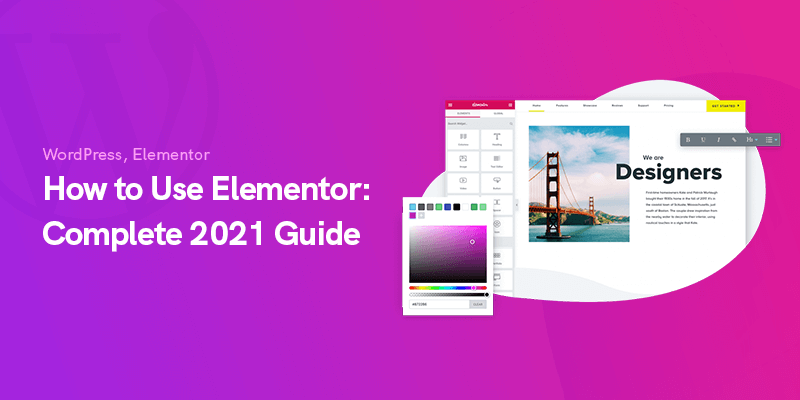
Elementor gebruiken: complete gids voor 2023
Vandaag laten we u zien hoe u Elementor kunt gebruiken voor het bouwen van de pagina's en blokken van uw website.
Page Builders zijn een integraal onderdeel geworden van webontwikkeling voor mensen met weinig tot geen ervaring met het ontwerpen van websites.
Een van de meest populaire paginabuilders is Elementor die gratis beschikbaar is en met meer functies in premium-modus.
Hoe gebruik je de volledige handleiding van Elementor
In dit bericht zullen we beargumenteren waarom we geloven dat Elementor de perfecte paginabuilder is om mee aan de slag te gaan op je WordPress-website:
Kennismaken met Elementor
Die eerste ontmoeting die de gebruiker met uw website heeft, laat een blijvende indruk achter.
Of je nu hebt gekozen voor een retro of minimalistische stijl of je middelen hebt gebundeld om een visie te creëren van hoe webpagina's er in de toekomst uit zullen zien, in beide gevallen is een WordPress-paginabuilder zoals Elementor wat het mogelijk maakt om je website aan te passen zonder enige codering.
Het is essentieel dat u eerst een thema installeert dat compatibel is met Elementor.
We raden u aan een kijkje te nemen op onze aanbevolen thema's die de hoogste compatibiliteit hebben met Elementor en opties bieden waarmee je ze kunt aanpassen, zelfs als je de gratis versie van Elementor gebruikt.
Vroeger ontwierp u uw website met behulp van de beschikbare builder-opties die door uw thema worden aangeboden.
Sommige thema's misten bepaalde aanpassingsfuncties, andere waren onhandig en uiterst moeilijk aan te passen voor elke pagina.
Met de Elementor-paginabuilder kunt u in realtime wijzigingen aanbrengen in uw website zonder dat u hoeft te schakelen tussen de frontend en backend om te controleren hoe uw nieuwe wijzigingen zijn geïmplementeerd.
U kunt Elementor installeren door naar hun eigen website en later door het gedownloade zipbestand op uw WordPress te uploaden of naar de WordPress-plug-inrepository te navigeren en te zoeken naar "Elementor" en op Installeren te klikken.
Zorg ervoor dat je de plug-in activeert en je bent klaar om alle opties te verkennen die Elementor te bieden heeft.
De functies die Elementor te bieden heeft
Gelukkig is Elementor een frontend-editor, wat betekent dat je wijzigingen direct van kracht kunt zien en aanpassingen kunt maken.
Een ander indirect voordeel is dat er vanwege zijn populariteit geen tekort is aan bronnen die beschikbaar zijn op YouTube of WordPress-gerelateerde websites om u op weg te helpen, zoals deze gids.
Aanpassing op Elementor is gecentreerd rond widgets en als je eenmaal gewend bent aan het slepen en neerzetten van je widgets op de pagina, zul je ontdekken waarom dit veel beter is dan het werken met de standaardbouwer van je thema.
Elke pagina op WordPress is opgebouwd uit secties en dat is de basis van paginaopbouw met Elementor.
Er is een hamburgermenu aan de linkerkant van uw scherm waarmee u wijzigingen kunt aanbrengen in de hele website, terwijl wijzigingen aan de rechterkant worden weergegeven.
De functie voor slepen en neerzetten zorgt voor een snellere ervaring bij het bouwen van webpagina's die doet denken aan een ontwerptool.
De enige reden dat je een thema nodig hebt, is omdat je website niet kan werken zonder een thema en Elementor niets te bewerken zou hebben zonder een thema.
Je hebt ook nog steeds het thema nodig om je kop- en voettekst te bewerken als je van plan bent om bij de gratis versie van Elementor te blijven.
Elementor Gratis versus Elementor Pro
Het belangrijkste verschil tussen hen is het aantal widgets dat wordt aangeboden in de Pro-versie.
Kijk dus goed of je ze nodig hebt in je ontwerp.
En ook de mogelijkheid om je voettekst en koptekst in Elementor te bewerken is handig, hoewel als je thema al wordt geleverd met een speciale kop- en voettekstbouwer, dit misschien niet zo handig is.
In termen van widgets zijn dit de basiswidgets die beschikbaar zijn in de gratis versie:
- Titel
- Beeld
- text Editor
- Video
- Knop
- verdeler
- icon
- Spacer
- Google Maps
Dit zijn enkele van de widgets die beschikbaar zijn in de Pro-versie:
- Portfolio's
- Formulier
- Flip doos
- Prijs tabel
- Blockquote
- Oproep tot actie
Hieronder vindt u alle nuttige informatie om een weloverwogen beslissing te nemen over het al dan niet upgraden naar Elementor Pro.
Maar over het algemeen raden we je aan om met de gratis versie te spelen totdat je zeker weet dat Elementor de beste WordPress-paginabuilder voor jou is.
| Elementor gratis | Elementor Pro | |
|---|---|---|
| Prijs | Gratis | $49,$99,$199/jaar |
| Aantal widgets | 25+ | 50+ |
| Pagina Builder | Beschikbaar | Beschikbaar |
| Themabouwer | Niet Beschikbaar | Beschikbaar |
| Support | Niet Beschikbaar | Beschikbaar |
| Dynamische Content | Niet Beschikbaar | Beschikbaar |
| Pro-sjablonen en -blokken | Niet Beschikbaar | Beschikbaar |
| Integratie met e-commerce | Niet Beschikbaar | Beschikbaar |
Uiteindelijk is de geruststelling dat het ondersteuningsteam van Elementor u hulp biedt in de Pro-versie, wat ons sterk doet geloven in de Pro-versie.
Het komt met een aantal nichefuncties die u met andere plug-ins kunt doen, maar waarom niet alles in een one-stop-shop doen.
Bijvoorbeeld de pop-upbuilder, dynamische opties, voorwaarden voor waar koptekst of pop-ups zichtbaar zijn, aangepaste CSS, template shortcodes en widgets, aangepaste lettertypen en rolbeheer.
Door rollen aan gebruikers op uw WordPress toe te wijzen en te beperken, kunnen ze doorgaan met hun werk zonder uw ontwerp in gevaar te brengen.
De klant krijgt alleen toegang tot het bewerken van de inhoud van de pagina en kan geen elementen slepen en neerzetten om toe te voegen of te verwijderen; zo is je ontwerp altijd beschermd.
De bewerkingsomgeving
. je eerste pagina ontwerpen met Elementor, misschien ben je in eerste instantie overweldigd door het aantal widgets en heb je geen ontwerp geschetst om op het lege canvas te plaatsen; dat is waar de Elementor-paginasjablonen van pas komen voor degenen die zich op dat moment minder geïnspireerd voelen.
Selecteer eenvoudig een kant-en-klaar sjabloon uit de uitgebreide lijst en voeg het in op uw pagina en pas het aan uw behoefte aan.
De rechterkant is uw ontwerpspeeltuin waar u elementen kunt toevoegen die de lay-out van uw pagina vormen.
De linkerkant is een creatief paneel gevuld met widgets om te slepen en neer te zetten op de pagina.
U kunt secties toevoegen en widgets slepen die bij uw ontwerp passen of kiezen voor vooraf ontworpen sjablonen.
In het onderste paneel met het ronde pijlpictogram gaat u terug naar uw geschiedenis en is de geschiedenis onderverdeeld in acties en revisies; in acties kunt u uw stappen herhalen en terugkeren naar een eerdere bewerking en onder revisie kunt u al uw opgeslagen versies vinden.
Een ander voordeel van het gebruik van Elementor is snelle toegang tot verschillende weergavemodi, zodat u direct kunt zien hoe uw huidige ontwerp eruitziet op verschillende schermen, zoals tablet en mobiel.
Als je zin hebt om een startpagina te ontwerpen, helpen de blokken in Elementor je om je eigen pagina helemaal opnieuw te bouwen.
Met de opties van het tabblad Styling (kleur, lettertype, grootte) kunt u de inhoud in blokken aanpassen aan uw behoeften.
Er is ook de uiterst handige optie om de stijl van een bestaande sectie te kopiëren en te plakken om alle blokken op dezelfde manier te wijzigen.
Eenvoudige websites met statische pagina's zoals voor portfolio zijn meestal statisch, maar de meeste websites hebben meerdere pagina's (blog, webshop, zoekresultaten).
Deze dynamische pagina's kunnen worden bewerkt met Elementor Pro of de thema-opties, bijvoorbeeld door uw eigen kop- en voettekst te ontwerpen.
De Pro-versie wordt ook geleverd met meer blokken, sjablonen en widgets.
Op de backend heb je ook toegang tot hun Tools-menu dat opties biedt zoals URL vervangen, Onderhoudsmodus en Versiebeheer om terug te keren naar een vorige versie als je website een probleem heeft met de nieuwste Elementor.
Kortom, met beide versies kunt u een pagina bouwen, bewerkingstools gebruiken en vooraf gemaakte sjablonen invoegen.
Elementor Pro-prijzen
Afgaande op de bovenstaande tabel, als u ervan overtuigd bent dat Elementor Pro de juiste keuze voor u is, heeft het Elementor-team 3 verschillende plannen waarmee u aan de slag kunt op basis van het aantal licenties dat u nodig heeft.
Conclusie
Over het algemeen is het combineren van Elementor (gratis of Pro) met een krachtig thema dat zijn blinde vlekken bedekt, in de meeste gevallen de juiste manier.
Bekijk dus zeker onze lijst met voorgestelde thema's om naast uw nieuwe paginabuilder te gebruiken.
aanbevolen berichten

Beste WooCommerce Brands-plug-ins in 2024
30 april 2024
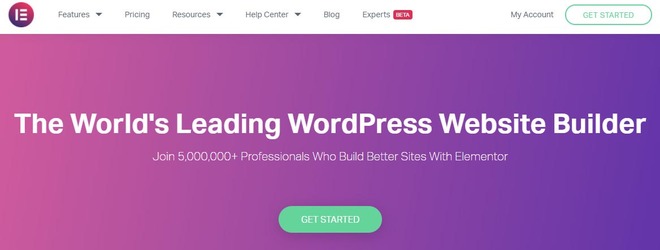

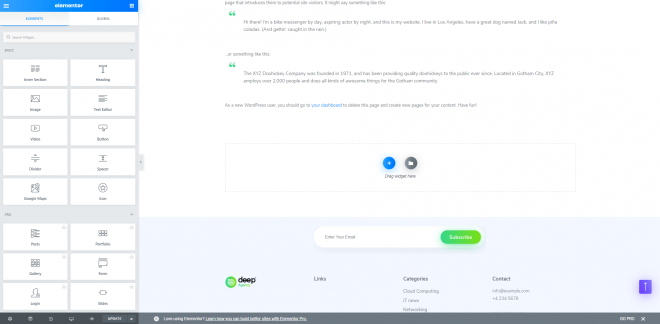
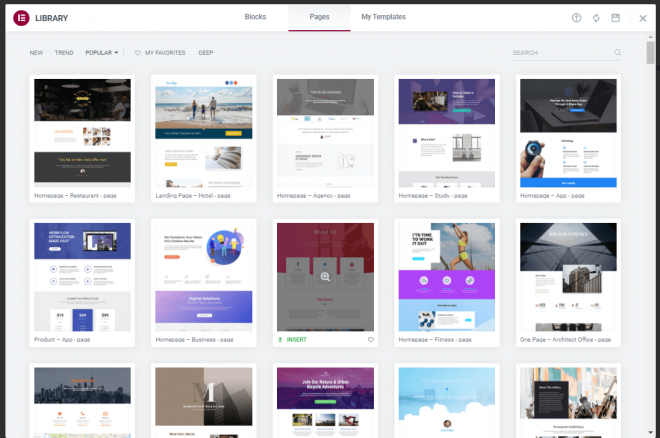
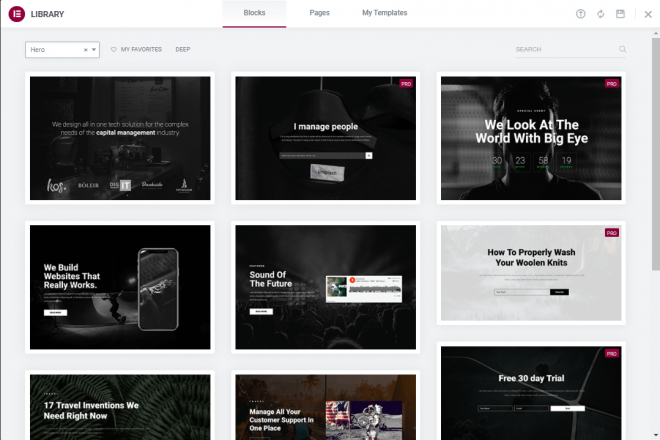
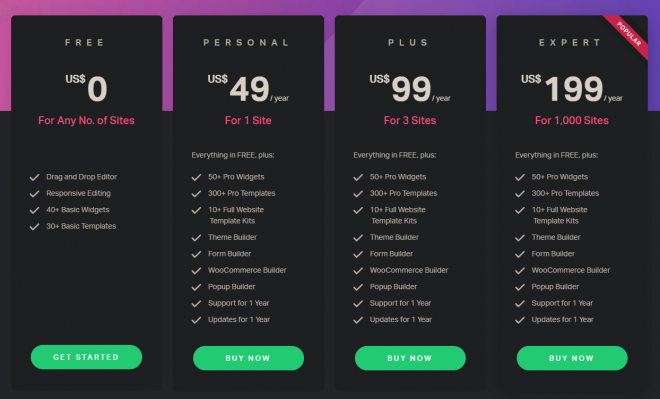


Hallo allemaal, want ik ben oprecht geïnteresseerd in het lezen van het bericht van deze website om regelmatig te worden bijgewerkt. Het draagt aangename dingen.